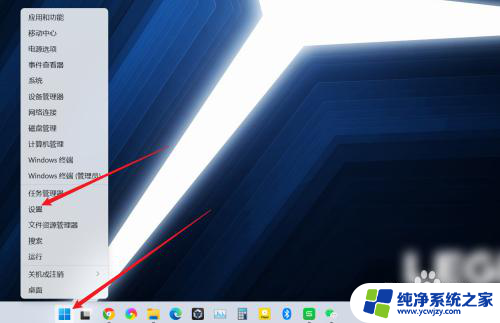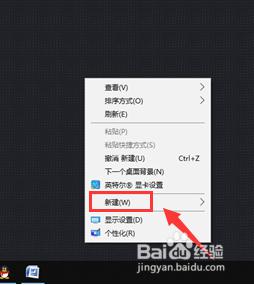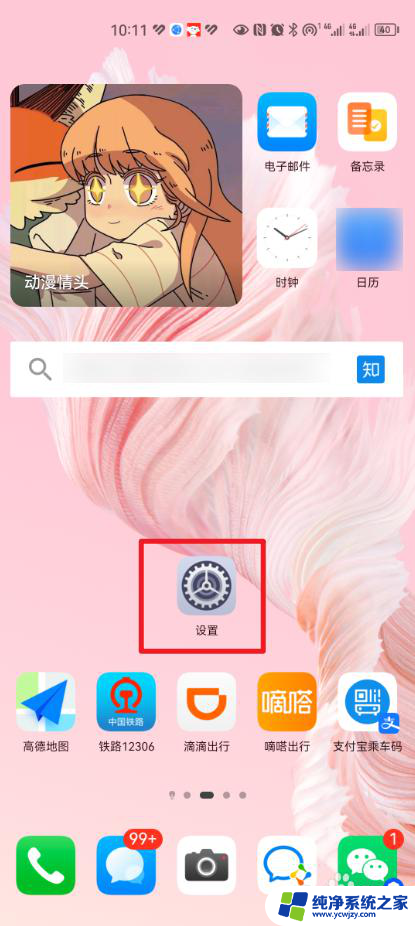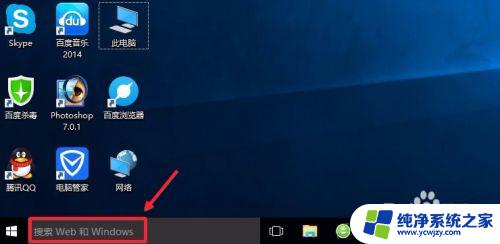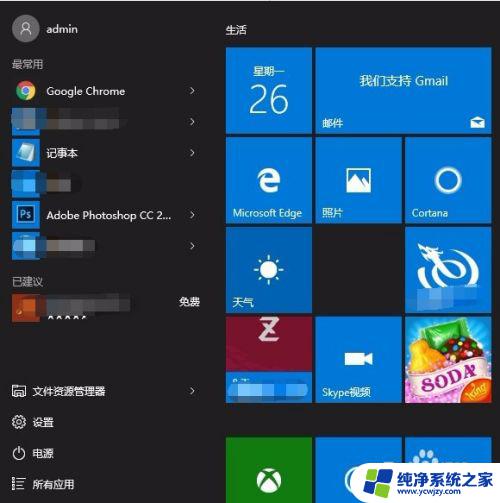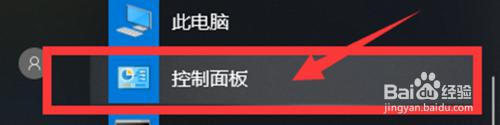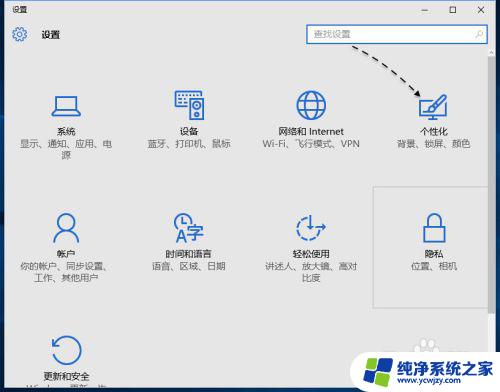windows10电脑蓝牙在哪里打开 win10系统蓝牙设置在哪里
更新时间:2023-09-14 15:41:41作者:yang
windows10电脑蓝牙在哪里打开,现如今随着科技的不断进步,蓝牙技术已经成为我们生活中不可或缺的一部分,在Windows10操作系统中,蓝牙设置是一项重要的功能,可方便我们连接各种蓝牙设备,如耳机、音箱、键盘等。许多用户却不清楚在Windows10电脑上该如何打开蓝牙。别担心本文将详细介绍在Win10系统中蓝牙设置的位置,帮助您轻松打开蓝牙功能,享受便利的无线连接体验。
步骤如下:
1.在win10系统的电脑桌面上,点击右下放的“通知栏”

2.进入“操作中心”,点击“蓝牙”按键
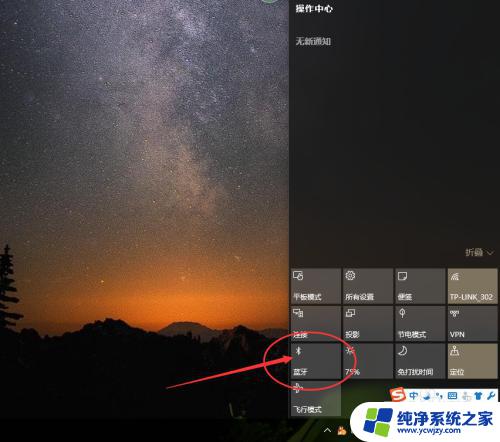
3.这样我们就成功打开了蓝牙

4.点击蓝牙标示,选择“显示bluetooth”的选项
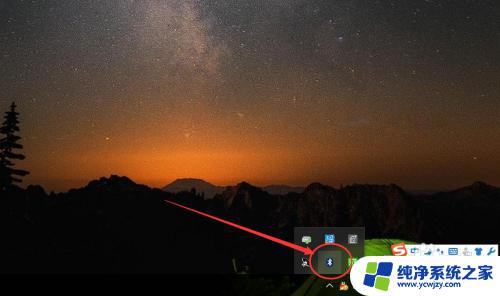
5.进入蓝牙管理界面,点击选择添加新设备。成功配对并连接后,就可以使用啦
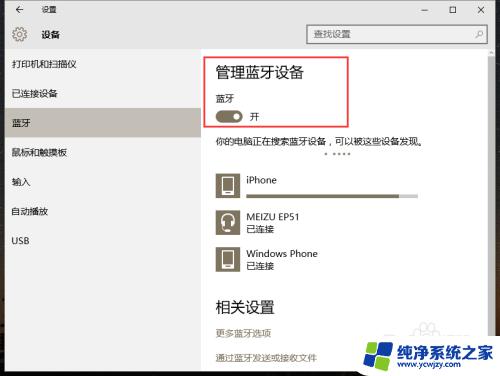
6.点击最下侧的“通过蓝牙发送或接收文件”,可以连接的设备进行发送文件
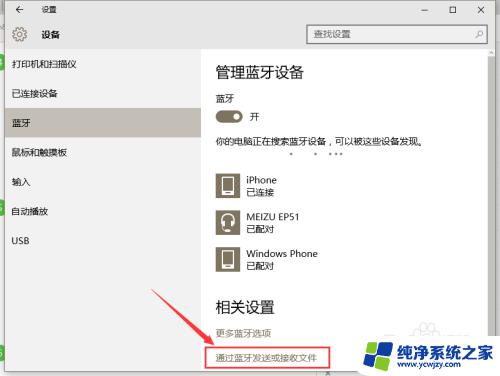
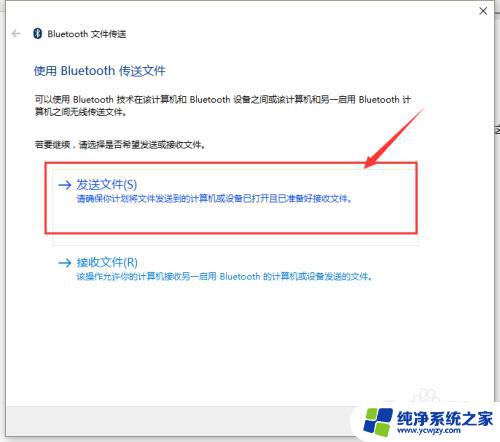
以上就是如何在Windows 10电脑上打开蓝牙的全部内容,如果您还有疑问,请参考我的步骤进行操作,希望这对您有所帮助。